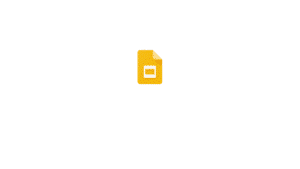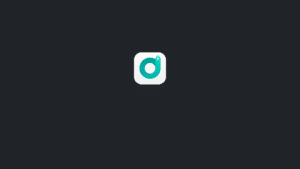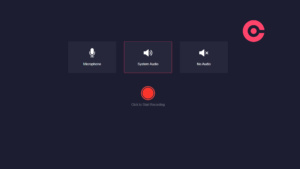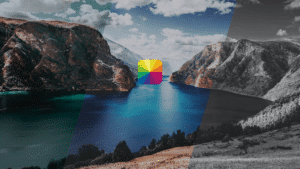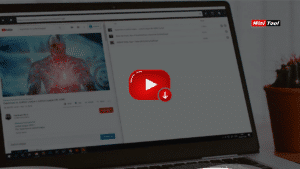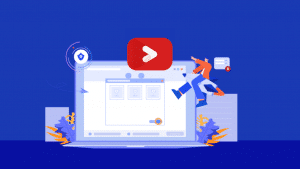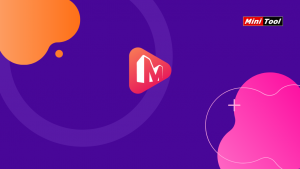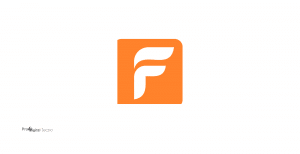Já sonhou em criar os seus próprios vídeos? O BeeCut é um editor de vídeo que oferece quase todas as funções de edição, incluindo corte, recorte, ampliação, ajuste de cor, adição de mosaico, texto, áudio para vídeo e muito mais. Basta importar sua filmagem para criar seus próprios vídeos profissionais em minutos, sem necessidade de conhecimentos de informática.
Este programa de edição de vídeo suporta edição de vídeos com proporções.
É fornecida uma biblioteca de mídia com milhões de modelos de texto, filtros, transições e sobreposições. Isso significa que você terá acesso a tudo o que precisa para criar seu próprio vídeo, compartilhar suas ideias, expressar sua criatividade e contar sua história.
Baixar o BeeCut
Entre na página do software BeeCut e clique em “Baixar”. A transferência irá começar em momentos. O editor de vídeo está disponível para vários sistemas operacionais, tais como Windows, Mac, Android e iOS. Com este software também é possível editar vídeos no seu celular.
Instalação e Configuração
O processo de instalação do editor de vídeo é muito simples e rápido apenas demora uns minutos e depois já terá a oportunidade de criar vídeos impressionantes. A página para baixar está traduzida para Português, assim é muito simples e não tem como errar.
Depois de baixar o aplicativo, execute-o e irá aparecer a opção para selecionar qual o idioma será usado durante a instalação e em seguida o programa mostra a seguinte imagem.
Clique em “avançar” para começar o processo de instalação, leia contrato da licença de uso com atenção e aceite os termos e continue. Neste momento tem que selecionar o local de destino onde o BeeCut deve ser instalado como é possível observar na figura a baixo. Não precisa alterar basta avançar.
Prossiga e selecione as tarefas adicionais que pretende, mas se não quiser alterar não tem problema, as opções de origem vão criar um ícone na área de trabalho para no futuro ser mais fácil de abrir o aplicativo. Continue em avançar e clique em “Instalar”, agora apenas terá que aguardar para a instalação ser concluída. Quando aparecer a mensagem que foi instalado com sucesso basta clicar em “fechar” e abrir o editor de vídeo.
Funcionalidades do BeetCut
Configuração Inicial
Ao iniciar o programa de edição terá que escolher o tipo de proporção do vídeo. Existe o formato tradicional (4:3), o formato panorâmico (16:9) que é a melhor proporção para os vídeos do YouTube, também existe o modo retrato (9:16), o modo (1:1) para editar os vídeos do Instagram e o modo (3:4) nos vídeos mais verticais.
Edição Básica
O programa permite fazer todas as funcionalidades básicas que o usuário necessita nos seus vídeos como fazer cortes no vídeo, juntar dois vídeos diferentes em apenas um, excluir partes indesejadas, entre muitas outras opções.
Para isso basta importar o vídeo através de um clique no menu “mídia” na opção “importar” e escolher qual o vídeo pretende editar. Os vídeos maiores demoram mais tempo de carregar no editor, mas dentro de minutos irá ter o seu vídeo pronto para editar.
Gravar vídeos através do editor BeetCut
Já pensou em ter um único programa que te permite gravar e editar? É possível gravar os seus vídeos através da utilização de um plugin do BeeCut e depois você consegue fazer toda a edição. Basta escolher o menu “mídia” e clicar a opção “Record” e selecione onde pretende gravar. Pode gravar tela de ecrã do seu computador, tela do seu smartphone ou até a gravar com a câmera do seu computador.
Isto permite que você capture áudio e vídeo simultaneamente e, além disso, tem a opção de editar a captura em tempo real.
Áudio
Edite o áudio ajustando a velocidade ou o volume. No aplicativo há a opção para substituir o som de fundo de um vídeo e também é possível fazer gravações do som em tempo real com o seu microfone e adicionar no vídeo que está editando.
Efeitos, filtros e transições
Melhore seu vídeo com inúmeras sobreposições e filtros fantásticos, basta arrastar e soltar O editor de vídeo tem uma vasta biblioteca com muitos filtros que podem ser customizados muito facilmente. Aplique vários filtros vívidos ao seu vídeo para aprimorar a experiência visual e adicionar uma sensação natural.
É possível alterar o estilo do texto para inovar, selecione seu estilo favorito em modelos criados e com um clique consegue adicionar o texto ao vídeo. Para alterar o conteúdo do texto basta fazer um clique duplo em cima do texto e editar.
Adicione um efeito de mosaico ao vídeo para disfarçar qualquer aspecto que você pretende esconder. Muitos dos seus vídeos podem conter informações pessoais ou algo que você não quer mostrar e com este efeito é fácil esconder essa informação.
Exportar vídeos
O editor de vídeo permite que seja possível exportar o vídeo em qualidade HD e tem suporte para várias resoluções.
Tem opção para exportar o vídeo em formato MP4, AVI, WMV, MKV, MOV e GIF. Pode também fazer a exportação para um smartphone diretamente e assim basta escolher qual o sistema operacional, ou seja, Android ou iOS.
O áudio pode ser exportado em MP3 ou AAC. Por fim nas opções de saída tem a opção de escolher a qualidade final do vídeo, que pode ser “Alta”, “Padrão” ou “Personalizada”, sendo que para vídeos profissionais é aconselhável selecionar a qualidade alta.
Recursos Avançados
É possível ajustar as cores nos seus vídeos personalizando parâmetros como contraste, saturação e matiz.
Utilize o recurso de picture-in-picture que permite reproduzir vários vídeos em uma tela. Deste modo pode criar e editar vídeos educacionais reproduzindo a sua tela de ecrã e a sua gravação com a câmera ao mesmo tempo.
Outro recurso avançado disponível pelo programa é a edição em multi-faixas que permite a edição do vídeo, áudio, sobreposição, faixas de filtro de forma simultânea e eficaz. Tudo na mesma barra e muito fácil de configurar basta arrastar para o momento desejado no vídeo.
Preços e Planos
O software Beecut está disponível gratuitamente para qualquer usuário testar, mas será acrescido uma marca d’água aos seus vídeos. Já para quem for comprar a Licença Vip terá todos os recursos disponíveis e os vídeos não possuirão marca d’água. O produto está disponível em dois tipos para uso pessoal ou para uso empresarial.
Os preços para uso pessoal são os seguintes:
- Plano Vitalício – R$199
- Plano Anual – R$99
- Plano Mensal – R$39
Os preços para empresas são os seguintes:
- Plano Vitalício – R$399
- Plano Anual – R$199

A subscrição pode ser feita por vários métodos de pagamento, pode ser utilizado o PayPal, Visa, Mastercard, entre muitos outros.
Preços especiais para estudantes e educadores
Existem planos especiais destinados apenas a estudantes e educadores que oferecem mais de 60% de descontos. Basta enviar a documentação que comprova a sua afiliação escolar.
Conclusão
É um excelente software para editar vídeos de forma simples, rápida e confortável. Ele tem uma interface agradável e compreensível que permite aplicar funções básicas com as quais posso cortar, dividir, ajustar velocidade, incorporar efeitos e editar, mas também oferece funções avançadas com as quais posso criar um vídeo em tela dividida.
Para quem necessita de um editor de vídeo fácil de usar o BeeCut é perfeito. A página do editor tem ainda todos os tutoriais necessários para tirar o máximo proveito do programa.
Um dos pontos negativos é de ser um programa pago, e que a versão gratuita tenha marca d’água nos vídeos.
E aí, você já usou o software BeeCut? Então conte para nós nos comentários abaixo sobre o que você achou.